ما هو Somefungames؟
إذا كنت ما زلت أعتقد أن Somefungames برنامج مفيد، سيتم بالتأكيد غيرت رأيك بعد قراءة هذه المادة. أولاً وقبل كل شيء، نحن نريد أن تعرف أن Somefungames نموذجي يدعمه الإعلان التطبيق (ادواري)، حتى إذا كنت من أي وقت مضى عرضت لتثبيته، أو يمكنك مشاهدة إعلانات الترويج لها، يرجى استبعاد فكرة لتثبيته على جهاز الكمبيوتر الخاص بك. سوف نأسف بالتأكيد لتثبيته، ونحن يمكن أن اعدكم أن.
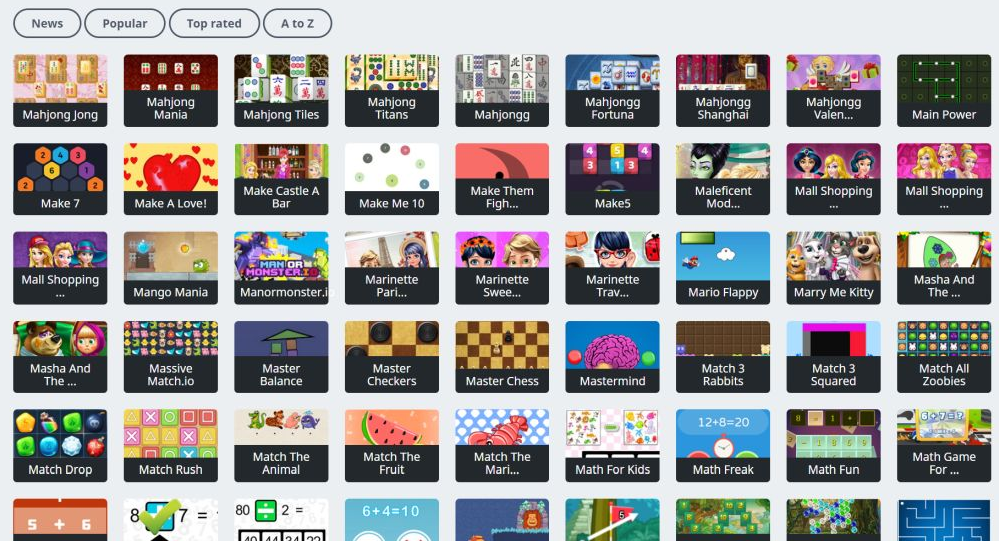
وبطبيعة الحال، ليست جميع المستخدمين تثبيت Somefungames عن وعي لأنهم يعتقدون أنهم يمكن أن العب آلاف الألعاب مجاناً مباشرة من مستعرضات ويب الخاصة بهم. وهناك العديد من المستخدمين الذين لا يعرفون حتى لماذا هذا البرنامج مثبت على أجهزة الكمبيوتر الخاصة بهم، مما يبين بوضوح أنها قد تدخل الأنظمة بصورة غير مشروعة، وكذلك. إذا كان هذا بالضبط ما حدث لك، يجب تطبيق إزالة Somefungames اليوم. وفي الواقع، يمكن أن نقول أنه ينبغي إلغاء تثبيت Somefungames إذا قمت بتثبيت فإنه فضلا عن وعي. قراءة الفقرة التالية لمعرفة لماذا نقول ذلك.
ماذا Somefungames؟
Somefungames كل شيء عن الألعاب. تثبيت المستخدمين تتوقع أنها يمكن أن تلعب آلاف ألعاب على الإنترنت مجاناً مع المساعدة من هذا التطبيق. لسوء الحظ، أنها سرعان ما يدرك أن أنها ليست مفيدة وآمنة كما يبدو. العديد من المستخدمين يشكون من أن أنها بدأت برؤية أنواع مختلفة من الإعلانات التجارية على شاشاتهم قريبا بعد تثبيت Somefungames. أن تكون أكثر تحديداً، فقد تشاهد النوافذ المنبثقة، وكوبونات، لافتات، وأكثر بكثير. في حين أن هذا لا يبدو أن يكون هناك مشكلة كبيرة الآن، كل هذه الإعلانات سوف يقلل إلى حد كبير تجربة تصفح الويب الخاص بك، وقد تجد حتى الخبيثة إضافية مثبتة على جهاز الكمبيوتر الخاص بك حيث يمكن توجيه هذه الإعلانات لك مباشرة إلى مواقع الويب تعزيز البرامج الضارة بعد النقر على أي منها. ادواري البرامج عادة جمع المعلومات حول المستخدمين كذلك حيث أنها يمكن أن تقدم لهم مع الإعلانات ذات الصلة. أننا نشتبه في أن هذا البرنامج يفعل ذلك أيضا، لذا نقترح عليك إزالة Somefungames. لن تكون مشكلة في العثور على أحد تطبيقات مماثلة ولكن موثوق بها التي تسمح لك للعب الألعاب مجاناً، نحن على يقين من أن.
من أين تأتي Somefungames؟
تطبيقات مثل Somefungames وعادة ما يكون المواقع الرسمية على الإنترنت أن المستخدمين يمكن تحميلها مباشرة؛ ومع ذلك، غالباً ما تثبيتها على أجهزة كمبيوتر المستخدمين دون معرفتهم كذلك. يتم استدعاء أحد الأساليب الأكثر شيوعاً وتوزيع البرمجيات غير جديرة بالثقة تجميع. أنها طريقة خداع المستخدمين إلى تثبيت برامج إضافية، دعنا نقول ادواري، جنبا إلى جنب مع البرامج العادية. دائماً قراءة المعلومات المتوفرة عند تثبيت برامج جديدة لأنه قد يكون لديك فرصة لإلغاء تثبيت التطبيقات غير جديرة بالثقة في نفسك.
كيف يمكن حذف Somefungames من جهاز الكمبيوتر الخاص بي؟
لا يمكنك أن تفعل أي شيء ولكن لإزالة Somefungames من النظام الخاص بك تماما إذا كنت لا يمكن أن يقف جميع هذه الإعلانات المزعجة التي تراها على الشاشة كل يوم. هناك طريقتين الممكنة لتنفيذ إزالة Somefungames. أولاً، يمكنك حذف Somefungames يدوياً، أو يمكنك استخدام ماسح ضوئي، المعروف أيضا باسم أداة مكافحة البرامج ضارة. الشيء الأكثر أهمية حذف Somefungames تماما، وبغض النظر عن أي واحدة من طريقتين يمكنك أن تقرر أن تعتمد، علامتي الرجاء أن البرنامج ادواري ذهب.
Offers
تنزيل أداة إزالةto scan for SomefungamesUse our recommended removal tool to scan for Somefungames. Trial version of provides detection of computer threats like Somefungames and assists in its removal for FREE. You can delete detected registry entries, files and processes yourself or purchase a full version.
More information about SpyWarrior and Uninstall Instructions. Please review SpyWarrior EULA and Privacy Policy. SpyWarrior scanner is free. If it detects a malware, purchase its full version to remove it.

WiperSoft استعراض التفاصيل WiperSoft هو أداة الأمان التي توفر الأمن في الوقت الحقيقي من التهديدات المحتملة. في الوقت ا ...
تحميل|المزيد


MacKeeper أحد فيروسات؟MacKeeper ليست فيروس، كما أنها عملية احتيال. في حين أن هناك آراء مختلفة حول البرنامج على شبكة الإ ...
تحميل|المزيد


في حين لم تكن المبدعين من MalwareBytes لمكافحة البرامج الضارة في هذا المكان منذ فترة طويلة، يشكلون لأنه مع نهجها حما ...
تحميل|المزيد
Quick Menu
الخطوة 1. إلغاء تثبيت Somefungames والبرامج ذات الصلة.
إزالة Somefungames من ويندوز 8
زر الماوس الأيمن فوق في الزاوية السفلي اليسرى من الشاشة. متى تظهر "قائمة الوصول السريع"، حدد "لوحة التحكم" اختر البرامج والميزات وحدد إلغاء تثبيت برامج.


إلغاء تثبيت Somefungames من ويندوز 7
انقر فوق Start → Control Panel → Programs and Features → Uninstall a program.


حذف Somefungames من نظام التشغيل Windows XP
انقر فوق Start → Settings → Control Panel. حدد موقع ثم انقر فوق → Add or Remove Programs.


إزالة Somefungames من نظام التشغيل Mac OS X
انقر فوق الزر "انتقال" في الجزء العلوي الأيسر من على الشاشة وتحديد التطبيقات. حدد مجلد التطبيقات وابحث عن Somefungames أو أي برامج أخرى مشبوهة. الآن انقر على الحق في كل من هذه الإدخالات وحدد الانتقال إلى سلة المهملات، ثم انقر فوق رمز سلة المهملات الحق وحدد "سلة المهملات فارغة".


الخطوة 2. حذف Somefungames من المستعرضات الخاصة بك
إنهاء الملحقات غير المرغوب فيها من Internet Explorer
- انقر على أيقونة العتاد والذهاب إلى إدارة الوظائف الإضافية.


- اختيار أشرطة الأدوات والملحقات، والقضاء على كافة إدخالات المشبوهة (بخلاف Microsoft، ياهو، جوجل، أوراكل أو Adobe)


- اترك النافذة.
تغيير الصفحة الرئيسية لبرنامج Internet Explorer إذا تم تغييره بالفيروس:
- انقر على رمز الترس (القائمة) في الزاوية اليمنى العليا من المستعرض الخاص بك، ثم انقر فوق خيارات إنترنت.


- بشكل عام التبويب إزالة URL ضار وقم بإدخال اسم المجال الأفضل. اضغط على تطبيق لحفظ التغييرات.


إعادة تعيين المستعرض الخاص بك
- انقر على رمز الترس والانتقال إلى "خيارات إنترنت".


- افتح علامة التبويب خيارات متقدمة، ثم اضغط على إعادة تعيين.


- اختر حذف الإعدادات الشخصية واختيار إعادة تعيين أحد مزيد من الوقت.


- انقر فوق إغلاق، وترك المستعرض الخاص بك.


- إذا كنت غير قادر على إعادة تعيين حسابك في المتصفحات، توظف السمعة الطيبة لمكافحة البرامج ضارة وتفحص الكمبيوتر بالكامل معها.
مسح Somefungames من جوجل كروم
- الوصول إلى القائمة (الجانب العلوي الأيسر من الإطار)، واختيار إعدادات.


- اختر ملحقات.


- إزالة ملحقات المشبوهة من القائمة بواسطة النقر فوق في سلة المهملات بالقرب منهم.


- إذا لم تكن متأكداً من الملحقات التي إزالتها، يمكنك تعطيلها مؤقتاً.


إعادة تعيين محرك البحث الافتراضي والصفحة الرئيسية في جوجل كروم إذا كان الخاطف بالفيروس
- اضغط على أيقونة القائمة، وانقر فوق إعدادات.


- ابحث عن "فتح صفحة معينة" أو "تعيين صفحات" تحت "في البدء" الخيار وانقر فوق تعيين صفحات.


- تغيير الصفحة الرئيسية لبرنامج Internet Explorer إذا تم تغييره بالفيروس:انقر على رمز الترس (القائمة) في الزاوية اليمنى العليا من المستعرض الخاص بك، ثم انقر فوق "خيارات إنترنت".بشكل عام التبويب إزالة URL ضار وقم بإدخال اسم المجال الأفضل. اضغط على تطبيق لحفظ التغييرات.إعادة تعيين محرك البحث الافتراضي والصفحة الرئيسية في جوجل كروم إذا كان الخاطف بالفيروسابحث عن "فتح صفحة معينة" أو "تعيين صفحات" تحت "في البدء" الخيار وانقر فوق تعيين صفحات.


- ضمن المقطع البحث اختر محركات "البحث إدارة". عندما تكون في "محركات البحث"..., قم بإزالة مواقع البحث الخبيثة. يجب أن تترك جوجل أو اسم البحث المفضل الخاص بك فقط.




إعادة تعيين المستعرض الخاص بك
- إذا كان المستعرض لا يزال لا يعمل بالطريقة التي تفضلها، يمكنك إعادة تعيين الإعدادات الخاصة به.
- فتح القائمة وانتقل إلى إعدادات.


- اضغط زر إعادة الضبط في نهاية الصفحة.


- اضغط زر إعادة التعيين مرة أخرى في المربع تأكيد.


- إذا كان لا يمكنك إعادة تعيين الإعدادات، شراء شرعية مكافحة البرامج ضارة وتفحص جهاز الكمبيوتر الخاص بك.
إزالة Somefungames من موزيلا فايرفوكس
- في الزاوية اليمنى العليا من الشاشة، اضغط على القائمة واختر الوظائف الإضافية (أو اضغط Ctrl + Shift + A في نفس الوقت).


- الانتقال إلى قائمة ملحقات وإضافات، وإلغاء جميع القيود مشبوهة وغير معروف.


تغيير الصفحة الرئيسية موزيلا فايرفوكس إذا تم تغييره بالفيروس:
- اضغط على القائمة (الزاوية اليسرى العليا)، واختر خيارات.


- في التبويب عام حذف URL ضار وأدخل الموقع المفضل أو انقر فوق استعادة الافتراضي.


- اضغط موافق لحفظ هذه التغييرات.
إعادة تعيين المستعرض الخاص بك
- فتح من القائمة وانقر فوق الزر "تعليمات".


- حدد معلومات استكشاف الأخطاء وإصلاحها.


- اضغط تحديث فايرفوكس.


- في مربع رسالة تأكيد، انقر فوق "تحديث فايرفوكس" مرة أخرى.


- إذا كنت غير قادر على إعادة تعيين موزيلا فايرفوكس، تفحص الكمبيوتر بالكامل مع البرامج ضارة المضادة جديرة بثقة.
إلغاء تثبيت Somefungames من سفاري (Mac OS X)
- الوصول إلى القائمة.
- اختر تفضيلات.


- انتقل إلى علامة التبويب ملحقات.


- انقر فوق الزر إلغاء التثبيت بجوار Somefungames غير مرغوب فيها والتخلص من جميع غير معروف الإدخالات الأخرى كذلك. إذا كنت غير متأكد ما إذا كان الملحق موثوق بها أم لا، ببساطة قم بإلغاء تحديد مربع تمكين بغية تعطيله مؤقتاً.
- إعادة تشغيل رحلات السفاري.
إعادة تعيين المستعرض الخاص بك
- انقر على أيقونة القائمة واختر "إعادة تعيين سفاري".


- اختر الخيارات التي تريدها لإعادة تعيين (غالباً كل منهم هي مقدما تحديد) واضغط على إعادة تعيين.


- إذا كان لا يمكنك إعادة تعيين المستعرض، مسح جهاز الكمبيوتر كامل مع برنامج إزالة البرامج ضارة أصيلة.
Site Disclaimer
2-remove-virus.com is not sponsored, owned, affiliated, or linked to malware developers or distributors that are referenced in this article. The article does not promote or endorse any type of malware. We aim at providing useful information that will help computer users to detect and eliminate the unwanted malicious programs from their computers. This can be done manually by following the instructions presented in the article or automatically by implementing the suggested anti-malware tools.
The article is only meant to be used for educational purposes. If you follow the instructions given in the article, you agree to be contracted by the disclaimer. We do not guarantee that the artcile will present you with a solution that removes the malign threats completely. Malware changes constantly, which is why, in some cases, it may be difficult to clean the computer fully by using only the manual removal instructions.
